WindowsまたはMacのiTunesライブラリ、iPhone、iPadまたはiPod Touchで、グレーアウトのApple Musicの曲が表示された場合があります。これらの曲を再生すると、「項目は使用できません、この項目は再生できません」というエラーメッセージが表示されます。Apple Musicはちゃんと設定されているのに、Apple Musicの項目は再生できないのは人をがっかりされます。
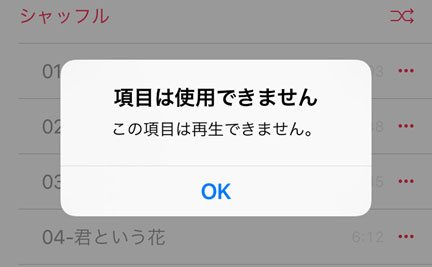
Apple Music項目は再生できない原因は何ですか。どうすれば問題を解決できますか。この記事ではグレーアウトのApple Musicの曲を再生できない問題の原因と解決策を詳しく紹介します。
デバイスの再起動
時に訳わからない原因でApple Musicの曲は再生できなくなります。一度パソコン、iPhoneまたはiPadを再起動したら、再生できない問題を解決できる可能性があります。
Apple IDの認証状態
デバイス、特にパソコンはログインしたApple IDの認証状態を忘れてしまった場合もあります。Apple Musicの曲だけではなく、時にiTunesストアから購入したムービー、テレビ番組とオーディオブックも再生できません。その場合、Apple IDをログインして、パソコンを再度認証すればいいです。メニューの「アカウント」 > 「認証」 > 「このコンピューターを認証」をクリックして、Apple IDとパスワードを入力すればいいです。
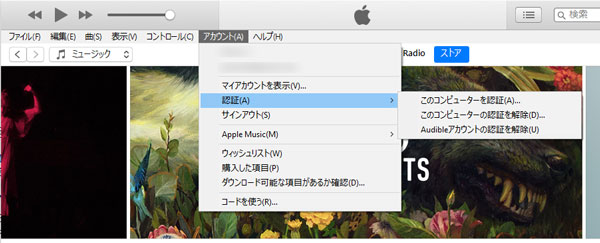
Apple IDは最大5台のパソコンで認証できます。パソコンのOSの再インストール、パソコンの乗り換えなどのため、新しいパソコンでApple IDを利用するに、全て認証したパソコンを解除する必要があります。こうしてApple Musicが再生できない問題を起こした場合もあります。
iCloudミュージックライブラリ
Apple Musicの全ての曲やプレイリストをiCloudに保存すれば、お使いの全てのデバイスで利用できます。もしiCloudミュージックライブラリを有効にしていない場合、Apple Musicの曲やプレイリストはグレーアウトになって、再生できなくなります。この場合、パソコンまたはiOSデバイスでiCouldミュージックライブラリを有効にする必要があります。Windows、MacまたはiOSでiCouldミュージックライブラリを有効にする手順は以下です。
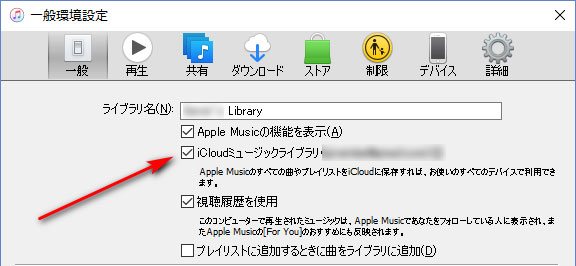
Windows:iTunesメニュー >「編集」>「環境設定」>「一般」タブで、「iCloudミュージックライブラリ」をチェック
Mac:iTunesメニューバー >「環境設定」>「一般」タブで、「iCloudミュージックライブラリ」をチェック
iOS:「設定」>「ミュージック」で、「iCloudミュージックライブラリ」スイッチをオンにトグル
曲の再ダウンロード
再生できないApple Musicの曲を右クリックして、「iTunesライブラリから削除」>「曲を削除」をクリックして、曲を削除してから、再度再生できない曲をiTunesライブラリにダウンロードします。iPhoneまたはiPadでも再生できない曲を削除してから再ダウンロードすることで、問題を解決できる可能性があります。
iOS & iTunesのバージョン
古いバージョンのiOSまたはiTunesはバグがあるかもしれません。Appleが新しいバージョンのiOSまたはiTunesをリリースしたら、できるだけ最新版にアップグレードしてください。これもApple Musicの再生できない問題を修復できるかもしれません。
曲の提供終了
一度Apple Musicのサービスに登録した曲のコピーライトの所有者は曲をApple Musicから終了させる場合もあります。こんな曲も再生できません。解決策と言ったら、iTunesストアから購入すること、CD購入、ほかの定額制のストリーミング音楽サービスへの乗り換えなどです。もちろん、曲の提供終了になる前に、曲をMP3、M4Aに変換できれば、この状況を完全に防げます。後で、Apple Musicの曲をMP3、M4Aに変換できるApple Music Converterを紹介します。
共有プレイリストにある配信されていない曲
Apple Musicの曲は5000万を超えましたが、所詮2015年から開始した定額制のストリーミングサービスに過ぎません。全ての曲が配信される可能性もありません。時に、Apple Musicで友人の共有プレイリストに、友人がiTunesストアまたはほかのソースから取得した曲があります。これらの曲を再生すると、「項目は使用できません、この項目は再生できません」も表示される可能性があります。たとえば、人気の米津玄師さんの曲はApple Musicに登録していませんが、Apple Musicで米津玄師さんの曲を共有したユーザーが多いです。
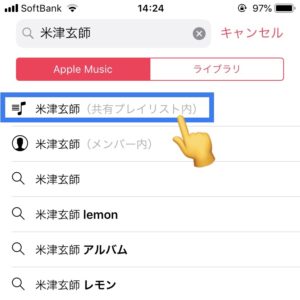
これらの曲をApple Musicで順調に再生するに、別途で曲を取得して、iTunesライブラリに追加して、iCloudミュージックライブラリにアップロードする必要があります。
まもなくリリース
iTunesのミュージックセクション、またはApple Musicの「見つける」を開くと、下部に「まもなくリリース」が見えます。これは未販売のアルバムの予告です。これらのアルバムを先にiTunesライブラリまたはiPhone/iPadのミュージックに追加することができますが、既存のライブラリに収録していない曲はグレーアウトの状態で、再生したら、「項目は使用できません、この項目は再生できません」も表示されます。
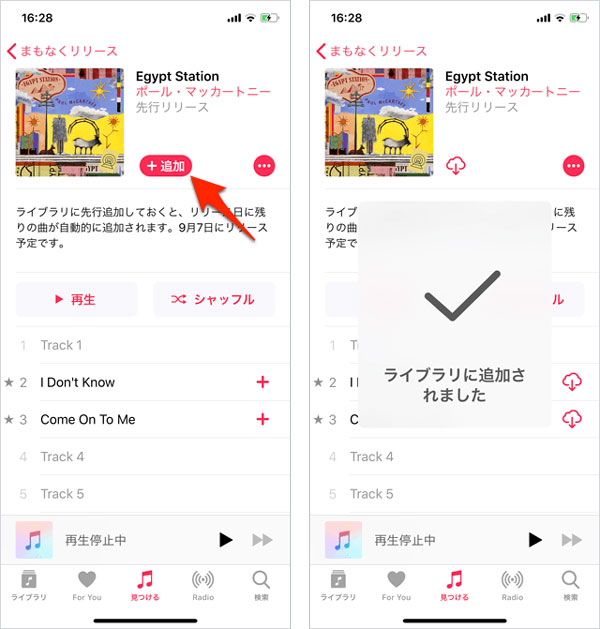
予告のアルバムですから、一週間とか、二週間とか待てばいいです。販売になる時、グレーアウト状態は消えて、音楽ライブラリにダウンロードできます。曲の再生も可能になります。
上記はパソコン、iPhoneまたはiPadでグレーアウトのApple Musicの曲を再生すると、「項目は使用できません、この項目は再生できません」というエラーメッセージが表示される原因と解決策です。この問題を解決すると、Windows、Mac、iPhone、iPadとiPod TouchでApple Musicを問題なく楽しめます。
ただし、Apple MusicはiPod Nano、iPod Shuffle、PSP、ウォークマンとMP3プレーヤーなどのデバイスでも再生できません。Apple Musicの曲はこれらのデバイスにダウンロードすることができませんし、曲をこれらのデバイスにコピーして、Apple IDをログインして認証することも不可能です。これらのデバイスでApple Musicが再生できない問題を解決するに、Apple Musicの曲をMP3、M4Aなどに変換することしかありません。ここではApple Music Converterをお勧めします。
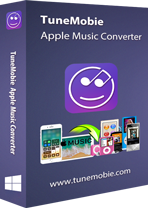 Apple Music ConverterはiTunesライブラリにダウンロードしたApple Musicの曲、iTunesストアから購入したM4A曲、M4Bオーディオブック、AA・AAXオーディオブックなどを汎用のMP3、M4A、AIFF、FLACに変換できます。曲名、アーティスト、アルバム、ジャンル、トラック番号、アートワークなどの曲の情報を丸ごと保持できます。テレビ番組、ムービーまたはApple Musicのミュージックビデオからの音声抽出も可能です。
Apple Music ConverterはiTunesライブラリにダウンロードしたApple Musicの曲、iTunesストアから購入したM4A曲、M4Bオーディオブック、AA・AAXオーディオブックなどを汎用のMP3、M4A、AIFF、FLACに変換できます。曲名、アーティスト、アルバム、ジャンル、トラック番号、アートワークなどの曲の情報を丸ごと保持できます。テレビ番組、ムービーまたはApple Musicのミュージックビデオからの音声抽出も可能です。
Apple Music Converterは曲名、アーティスト、アルバム、トラック番号などのタグまたはハイフン、スラッシュ、下線などの符号を利用して、出力の音楽ファイルを一括で整理・解明することができます。内蔵の検索ボックスを利用したら、すぐに曲、アルバムとアーティストを探し出せます。
Apple Music ConverterはWindows 7/8/8.1/10または10.9.5 – 10.12.6において、最大16倍速で変換できます。10.13以降の場合は、原速で変換できます。Apple Music ConverterはiTunesと連動する必要があります。Apple Music Converterは既に最新版のiTunesとOSに対応できます。無料体験版は曲ごとに三分まで変換可能です。ぜひ試してください。
Apple Music Converterを利用して、Apple Musicの曲をMP3、M4Aに変換する手順は以下です。
ステップ1:Apple Music Converterを起動すると、iTunesも起動されます。変換完了まで、iTunesの操作と終了をしないでください。
ステップ2:Apple Music Converterの左パネルから曲やプレイリストを選択します。変換したい曲を検索して、検索結果でチェックしても選択できます。
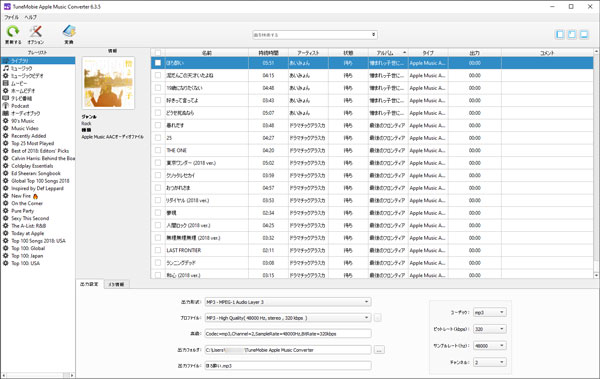
ステップ3:下部の出力形式からMP3、M4A或いはほかの形式を選択します。またプロファイルリストから音質を選択できます。
ステップ4:必要の場合、オプションをクリックして、変換スピード、出力ファイルの名前などを設定します。
ステップ5:変換ボタンをクリックして、Apple Musicの曲からMP3、M4Aなどへの変換が始まります。
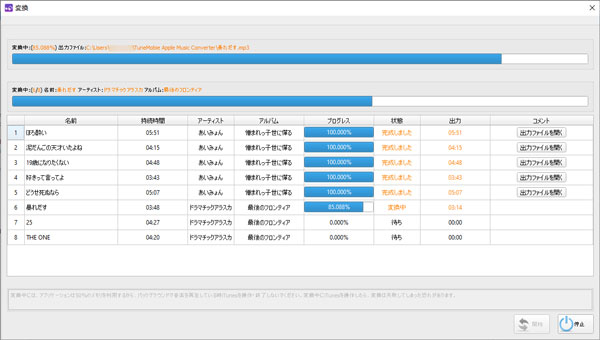
これで、たとえばApple Musicで曲の提供が終了しても、「項目は使用できません、この項目は再生できません」問題を回避できます。Apple Musicを退会する前に、ダウンロードしたApple Musicの曲を変換したら、Apple Musicの退会後も聞けます。更に、iPod Nano、iPod Shuffle、PSP、ウォークマンとMP3プレーヤーなどApple Musicの曲を再生できない問題も完璧に解決できます。
Apple Music Converterは三ヶ月ライセンス、一年ライセンスと永久ライセンスなど柔軟なライセンスプランを提供しています。
三ヶ月:2280円 | 一年:4580円 | 永久:8980円